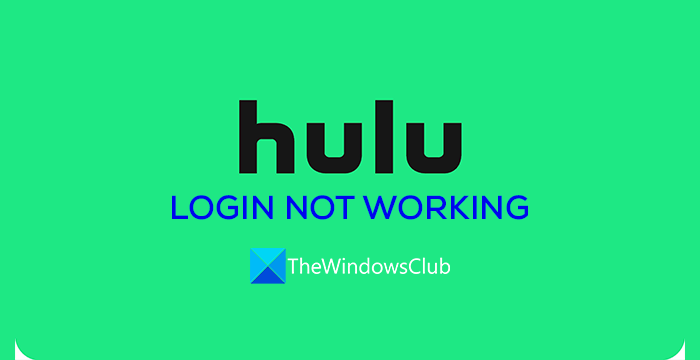אם אתה מתקשה להיכנס ל-Hulu, אל תדאג - אתה לא לבד. מיליוני אנשים משתמשים בהולו מדי יום, ולפעמים דברים יכולים להשתבש. במאמר זה נראה לך כיצד לתקן את בעיות ההתחברות הנפוצות ביותר. ראשית, ודא שאתה משתמש בכתובת האימייל והסיסמה הנכונות. אם אינך בטוח בסיסמה שלך, תוכל לאפס אותה על ידי לחיצה על הקישור 'שכחתי סיסמה' בדף הכניסה. אם אתה עדיין נתקל בבעיות, ייתכן שיש בעיה בחשבון שלך. צור קשר עם תמיכת הלקוחות של Hulu לקבלת עזרה. לבסוף, אם אתה עדיין נתקל בבעיות בכניסה, ייתכן שיש בעיה באתר Hulu. נקה את המטמון ואת קובצי ה-cookie של הדפדפן ונסה שוב. אם זה לא עובד, צור קשר עם תמיכת הלקוחות של Hulu לקבלת עזרה.
Hulu הוא אחד משירותי הסטרימינג הטובים ביותר הזמינים כיום עם תוכן מרגש להזרמה. אנחנו יכולים להזרים תוכן עם מנוי שאנחנו צריכים לקנות בין תוכניות שונות. חלק מהמשתמשים דיווחו שהם לא יכולים להיכנס ל-Hulu כדי להזרים תוכן. במדריך זה, יש לנו מספר פתרונות שיכולים לעזור לך לתקן אם הכניסה של Hulu לא עובדת .
הסיבה הסבירה ביותר לכך שהכניסה של Hulu לא עובדת היא אישורים שגויים, בעיה בשרתי Hulu, חיבור אינטרנט לקוי, מטמון דפדפן או אפליקציה פגום וכו'. אתה יכול לתקן בעיות אלה בקלות עם הפתרונות הניתנים במדריך זה. בואו נראה מה הם ואיך נוכל לפתור את הבעיה.
לא מצליח לטעון dll
הכניסה של Hulu לא עובדת
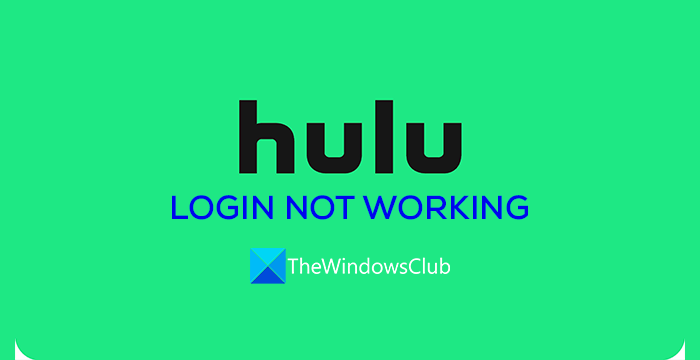
אם אינך יכול להיכנס ל-Hulu, או שהכניסה ל-Hulu לא עובדת, תוכל לתקן את הבעיה באמצעות השיטות הבאות.
- תבדוק את חיבור האינטרנט שלך
- בדוק אם האישורים נכונים
- בדוק את מצב Hulu
- עדכן את אפליקציית Hulu
- נקה את מטמון הדפדפן או האפליקציה שלך
- הפעל שירותי מיקום
- אפס את הסיסמה שלך או קבל עזרה
בואו נסתכל מפורט על כל שיטה ונתקן את בעיית הכניסה של Hulu.
1] בדוק את חיבור האינטרנט שלך
עליך להיות בעל חיבור אינטרנט טוב כדי שתוכל להשתמש בשירותים של Hulu או אפילו להיכנס. בדוק את מצב חיבור האינטרנט שלך והפעל בדיקות מהירות כדי לגלות אם האינטרנט פועל כראוי או לא. אם אתה מוצא בעיות כלשהן בחיבור האינטרנט שלך, פתור את בעיות האינטרנט שלך או פנה לספק האינטרנט שלך כדי לתקן אותן.
לקרוא: כיצד לתקן בעיות WiFi ב-Windows 11/10
2] בדוק אם האישורים נכונים
דבר נוסף שאתה צריך לטפל בו הוא אם אתה מקליד או מזין את האישורים הנכונים. בדוק שוב את האישורים ובדוק אם השימוש באותיות רישיות כלול או כל בעיה אחרת הקשורה לאישורים.
3] בדוק את מצב Hulu
לעיתים השרתים של שירותי אינטרנט שונים נופלים עקב בעיות פנימיות שונות. הם מתקנים תוך פרק זמן קצר, אבל זו יכולה להיות גם הסיבה לכך שאתה לא יכול להיכנס ל-Hulu. בדוק את הסטטוס של Hulu באמצעות אתרי אינטרנט חינמיים או חשבונות מדיה חברתית רשמיים שבהם חברות מדווחות על השבתה.
4] עדכן את אפליקציית Hulu
אם אתה משתמש ב-Hulu בקונסולת ה-Xbox שלך ואתה מתקשה להיכנס, תצטרך לעדכן את אפליקציית Hulu לגרסה העדכנית ביותר כדי לתקן את הבאגים שהוצגו בעדכון הקודם. אם אתה משתמש באפליקציה במכשיר אחר, עדכן את אפליקציית Hulu עם האפשרויות שאתה רואה שם.
כדי לעדכן את אפליקציית Hulu ב-Xbox,
- לחץ על אקס בוקס כפתור קונסולה
- לך ל פרופיל ומערכת , בחר הגדרות
- אז לך ל מערכת ו עדכונים
- הוא יבדוק אוטומטית אם קיימים עדכונים עבור משחקים ואפליקציות, כולל Hulu, ויעדכן אותם.
בדוק אם השגיאה תוקנה לאחר העדכון.
פקודות ctrl
5] נקה את המטמון של הדפדפן או האפליקציה
ייתכן שהמטמון של הדפדפן או האפליקציה פגום או שיש בעיה איתו. זה עלול לגרום לך להיתקל בבעיות בכניסה ל-Hulu. עליך לנקות את מטמון הדפדפן או את מטמון האפליקציה כדי לפתור את הבעיה ולהיכנס.
כדי לנקות את מטמון הדפדפן ב-Chrome,
- לִפְתוֹחַ כרום
- בחר הגדרות נוספות
- לאחר מכן בחר יותר כלים
- ללחוץ נקה נתוני גלישה
- בחר את הפריטים שברצונך להסיר
- לחץ על נקה נתונים
אתה גם צריך לנקות את המטמון בקונסולת ה-Xbox שלך כדי לפתור את הבעיה.
6] הפעל שירותי מיקום
הפעלת שירותי מיקום היא חלק מדרישות המערכת של Hulu. עליך להפעיל שירותי מיקום כדי לתקן בעיות התחברות. עליך להפעיל גישה למיקום עבור אפליקציית Hulu או הדפדפן שבו אתה משתמש ב-Windows.
סרגל החיפוש של חלונות 10 חסר
כדי להפעיל שירותי מיקום ב-Windows,
- ללחוץ ניצחון + אני על המקלדת כדי לפתוח הגדרות יישום
- בחר פרטיות ואבטחה מהסרגל הצדדי השמאלי
- גלול למטה ולחץ על מַצַב רוּחַ הכרטיסייה תחת הרשאות אפליקציה
- הפעל את המיקום על-ידי החלפת המצב של הלחצן שלידו. כמו כן, החלף את הלחצן שליד אפשר לאפליקציות לגשת למיקום שלך .
7] אפס את הסיסמה או פנה לתמיכה
אם אף אחד מהפתרונות שלמעלה לא עזר לך לפתור את הבעיה, נסה לאפס את הסיסמה שלך באמצעות אפשרות הסיסמה שנשכחה במסך הכניסה. אפס את הסיסמה שלך ונסה להיכנס. אם הבעיה עדיין נמשכת, תצטרך ליצור קשר עם התמיכה של Hulu באמצעות מדיה חברתית או דוא'ל.
אלו הן הדרכים השונות שבהן תוכל לפתור בעיות כניסה של Hulu.
מדוע Hulu לא מקבלת את האימייל שלי?
ל-Hulu יכולות להיות סיבות רבות לאי קבלת הדוא'ל שלך. ייתכן שהוא כבר משויך לחשבון אחר, או שכתובת הדוא'ל שהזנת אינה נכונה וכו'. עליך לבדוק שוב את מזהה הדוא'ל ולהזין אותו כראוי או להזין אחד חוקי.
מדוע Hulu ממשיכה לומר שהכניסה שלי חסומה?
Hulu חוסמת כניסות אם האלגוריתם חושב שמדובר בכניסה חשודה, או מפר כל תנאי שהם קבעו כשהם נרשמו לשירות, או אם הכניסה לרשימה השחורה עקב איזושהי סיבה אבטחה. עליך לפנות לתמיכה כדי לברר את הסיבה המדויקת לחסימה.
קריאה קשורה: תיקון שגיאת Hulu RUNUNK13, שגיאת הפעלת וידאו או 406, לא מקובל.